Fazer um filme com fotos no seu iPhone é uma forma incrível de narrar histórias, celebrar ocasiões especiais ou simplesmente soltar a criatividade. Seja para uma apresentação de slides em família ou um projeto visual impactante para as redes sociais, seu iPhone oferece ferramentas versáteis para fazer isso sem complicação. E embora os apps da Apple, como Fotos e iMovie, sejam ótimos para edições rápidas, aplicativos de terceiros trazem recursos mais avançados para um resultado profissional.
Neste guia, você vai aprender tudo sobre como criar um filme com fotos no iPhone. Ao final, terá as ferramentas, dicas e sugestões de apps para transformar suas ideias em realidade.

Neste artigo
Parte 1: Diferentes jeitos de usar fotos para fazer filmes no iPhone
Criar um filme usando fotos no iPhone abre um mundo de possibilidades criativas. Sejam fotos em movimento, imagens geradas por IA ou fotos comuns, cada opção dá um toque único ao seu projeto. Veja como aproveitar esses recursos para fazer seu filme no iPhone:
1. Live Photos: As Live Photos trazem vida às suas fotos com alguns segundos de movimento e som, perfeitas para filmes dinâmicos. São ótimas para mostrar lembranças como encontros familiares, viagens ou aventuras ao ar livre. No seu filme, você pode juntar várias Live Photos em sequência para um conteúdo animado e interessante.

2. Imagens geradas por IA: Ferramentas de IA transformam suas fotos em obras de arte ou animações, dando um toque criativo ao seu filme. Use-as para criar efeitos futuristas, surreais ou de sonho, ideais para projetos como divulgações de eventos ou vídeos artísticos.
3. Fotos normais: Às vezes, a simplicidade é a melhor opção. Fotos comuns são ótimas para fazer apresentações de slides. Elas funcionam para destacar aniversários, datas especiais ou histórias, focando na organização das imagens, transições e música de fundo.
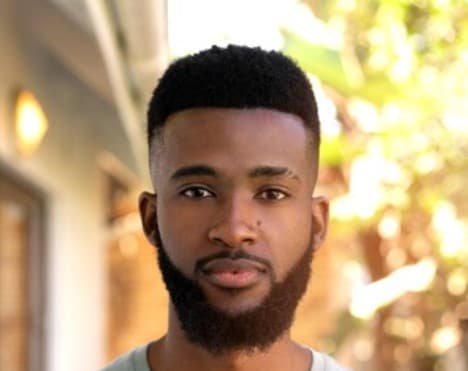
4. Fotos retrato com fundo desfocado: O modo retrato dá um toque profissional, com profundidade e foco nas suas fotos. Ajuda também a destacar o assunto principal da imagem. Perfeitas para filmes como retrospectivas de casamento ou conteúdo promocional.
Antes de aprender como fazer um filme de fotos no iPhone, explore essas opções e escolha o estilo que melhor conta sua história.
Parte 2: Como criar filmes de fotos para editores intermediários e avançados
Se você já tem alguma experiência com edição e busca ferramentas mais avançadas, o Wondershare Filmora é uma ótima opção para começar a fazer filmes com fotos. A versão para computador do Filmora oferece recursos avançados que dão mais controle sobre os projetos. Além disso, tem uma versão para celular com funções incríveis, permitindo criar filmes de fotos direto do seu smartphone.
- Diversos efeitos de vídeo/áudio e materiais criativos.
- IA poderosa para facilitar a criação.
- Intuitivo, profissional e fácil para iniciantes.
- Funciona em Mac, Windows, iOS e Android.

Para edições mais sofisticadas, a versão para computador do Filmora é ideal. Ela oferece mais recursos para atender suas necessidades avançadas de edição. Alguns dos seus principais recursos incluem:
- A ferramenta de sequência de imagens do Filmora, que permite criar vídeos direto pelas fotos que você carrega.
- Transições e efeitos chamativos para uma troca suave entre as fotos.
- Uma variedade de opções de músicas e áudio para deixar seu vídeo mais interessante.
Veja como fazer um filme com fotos no iPhone usando o Filmora no computador:
Passo 1: Abra a versão mais recente do Filmora no seu computador e clique em Novo Projeto.

Passo 2: Clique em Importar para adicionar as fotos à biblioteca de mídia. Arraste e solte as fotos na linha do tempo na ordem pretendida.
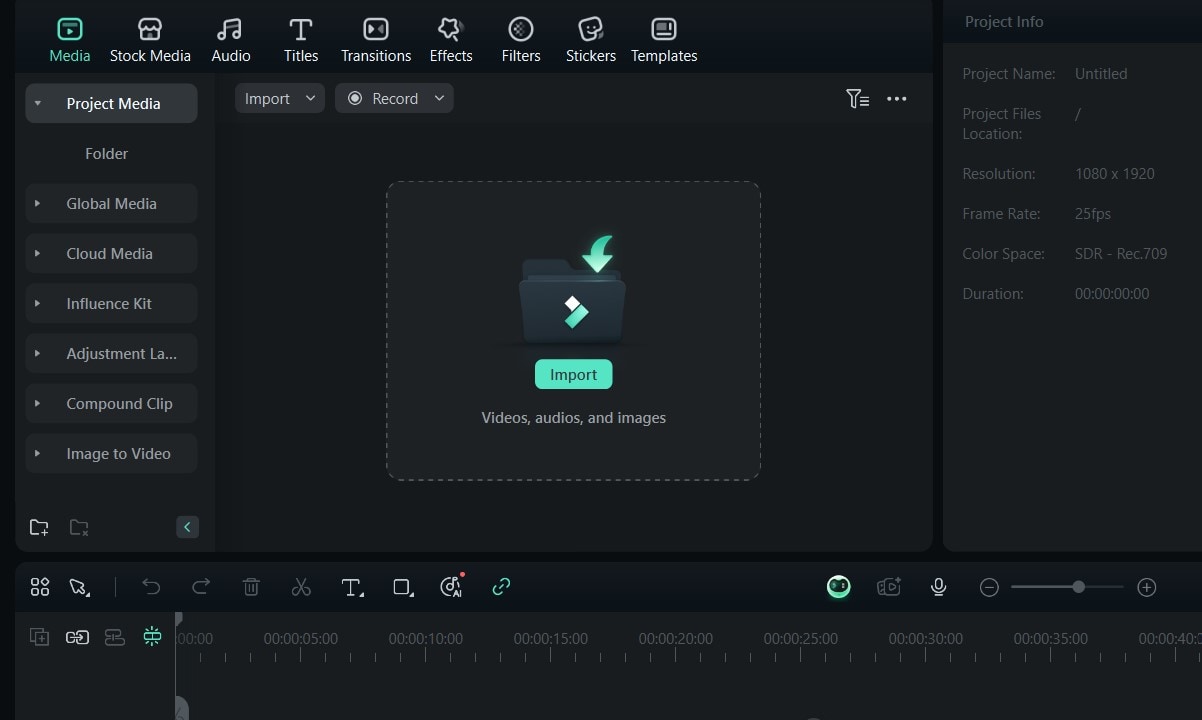
Passo 3: Enriqueça o filme com recursos avançados, como transições e efeitos. Use efeitos de luz, zoom ou até RGB para um toque dramático.
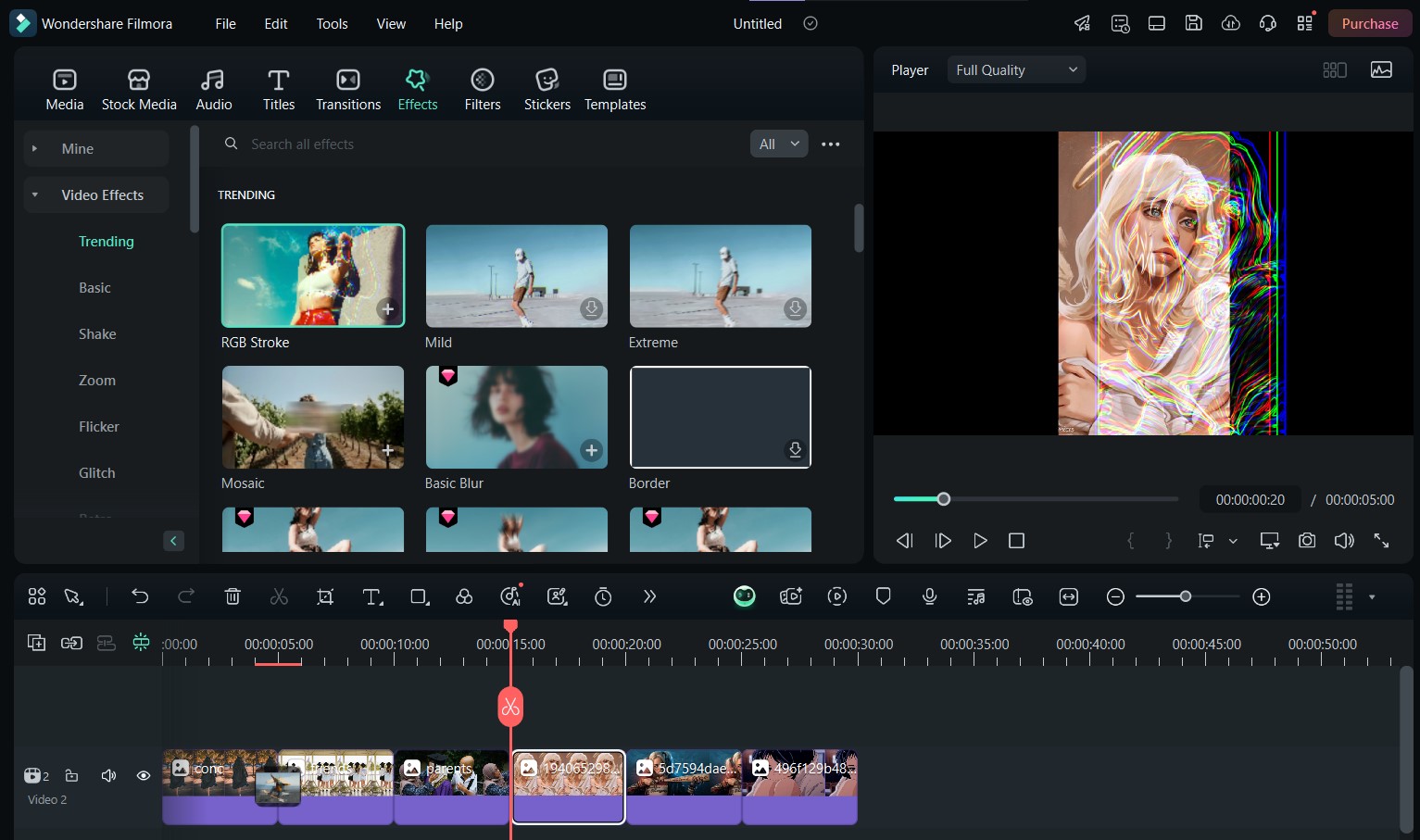
Passo 4: Para adicionar transições entre as fotos, clique em Transições, na parte superior da tela. Escolha o tipo de transição e arraste para onde quiser. Neste exemplo, vamos usar a transição de fade para um criar fluxo suave entre as imagens.
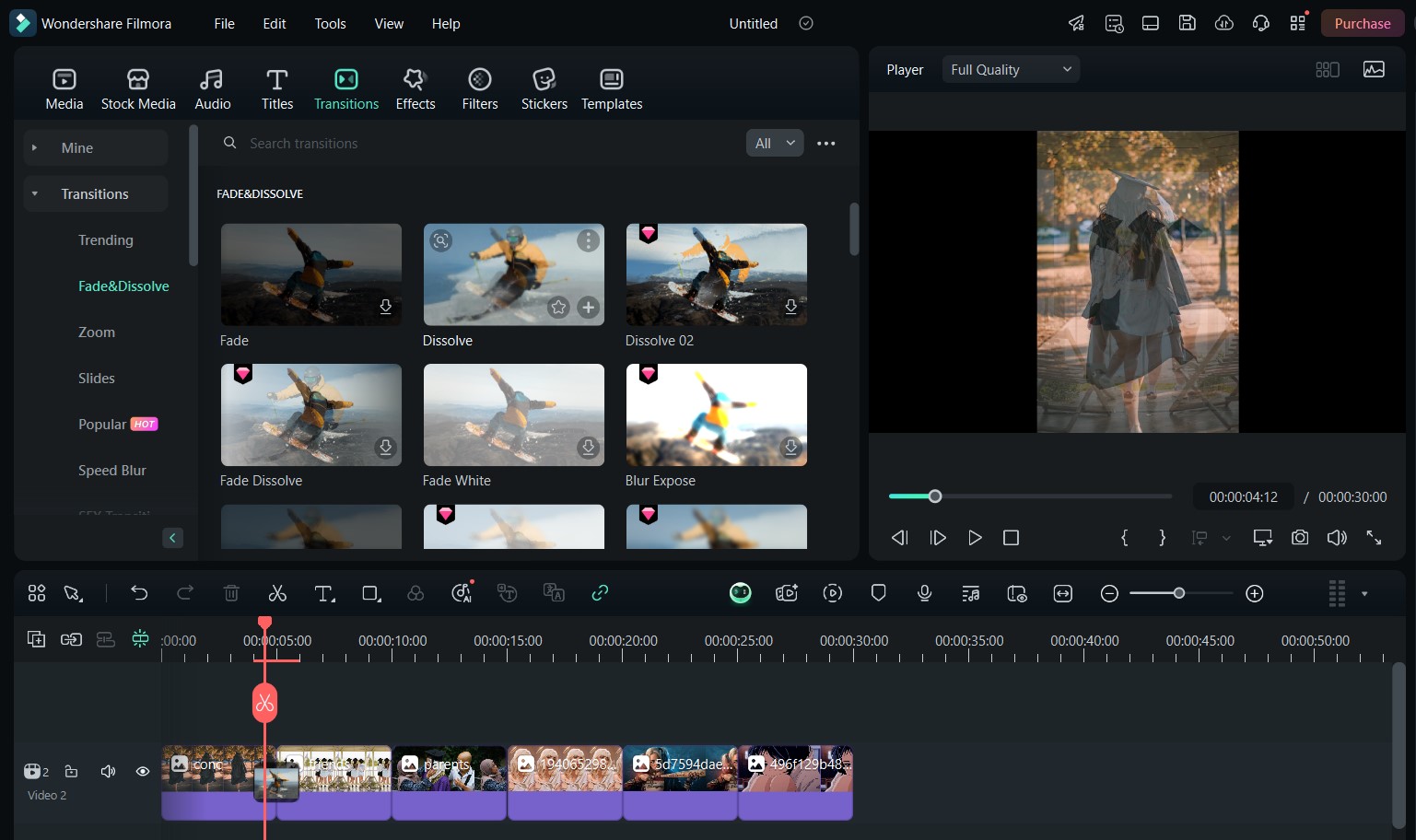
Passo 5: Agora, adicione sons e músicas em Áudio, no painel superior. Use músicas inspiradoras para deixar o filme emocionante, por exemplo. No mesmo painel, você pode adicionar efeitos sonoros e músicas universais para um toque mais divertido. Se quiser, grave uma narração.
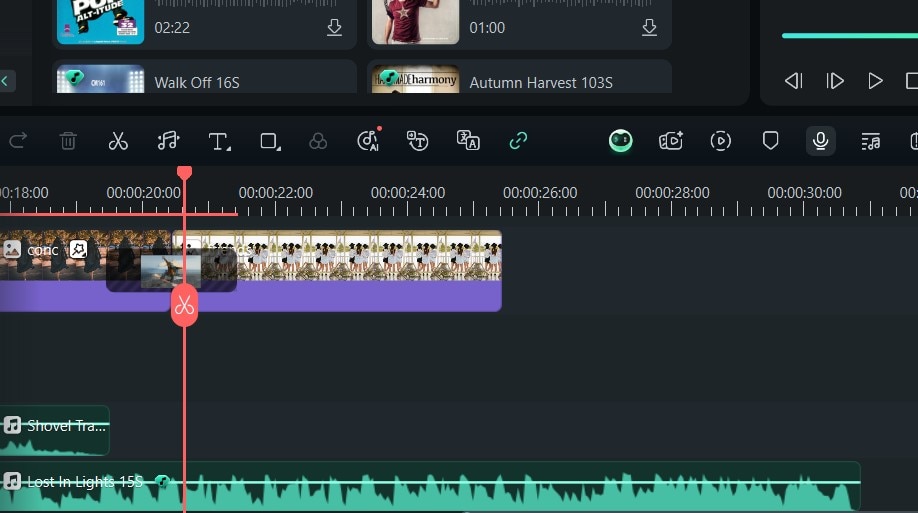
Passo 6: Visualize e ajuste o vídeo antes de clicar em Exportar e escolher o formato – de preferência MP4 – para salvar no seu dispositivo.
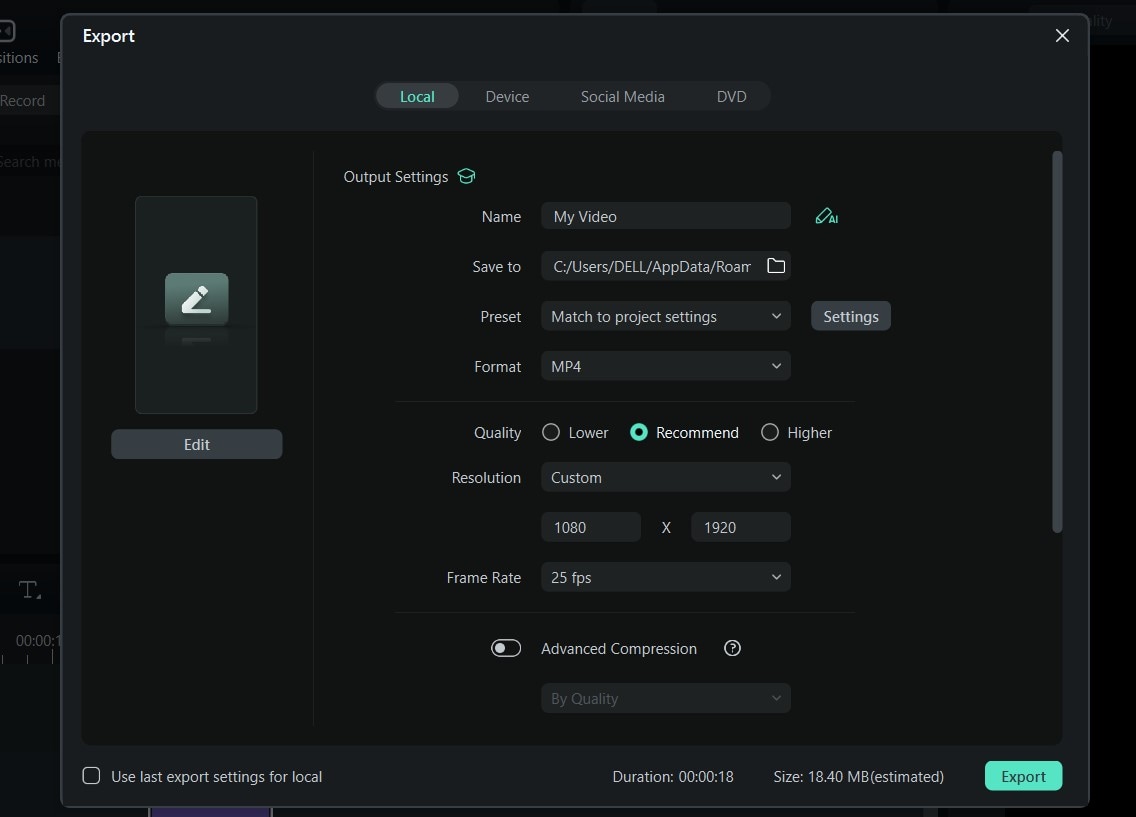
Aqui está um exemplo de filme com fotos que fiz com o Filmora usando os passos acima:
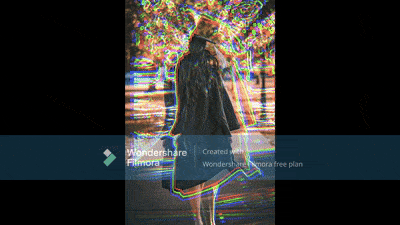
Com a versão para computador do Filmora, você tem uma experiência de edição profissional. Os recursos avançados permitem criar filmes com fotos que se destacam no Instagram, mostrando sua criatividade para todos. Seja para adicionar transições complexas, fazer correções de cor detalhadas ou sobrepor várias faixas de áudio, o Filmora tem tudo o que você precisa.
Parte 3: Como criar filmes de fotos no iPhone para iniciantes
Se você não quer criar um filme muito complexo, o aplicativo iMovie facilita o processo para quem está começando. O iMovie é uma ferramenta poderosa e fácil de usar para criar apresentações de slides e filmes com fotos direto do seu aparelho.
Com opções para adicionar música, transições e texto, o app Fotos é perfeito para transformar coleções simples de fotos em apresentações atraentes e fáceis de compartilhar. E com um design intuitivo, transformar suas fotos favoritas em filmes com cara profissional fica bem fácil. Veja como fazer um filme com fotos no iPhone:
Passo 1: Abra o app iMovie no seu iPhone. Ele costuma vir instalado, mas se não o encontrar, baixe-o na App Store.
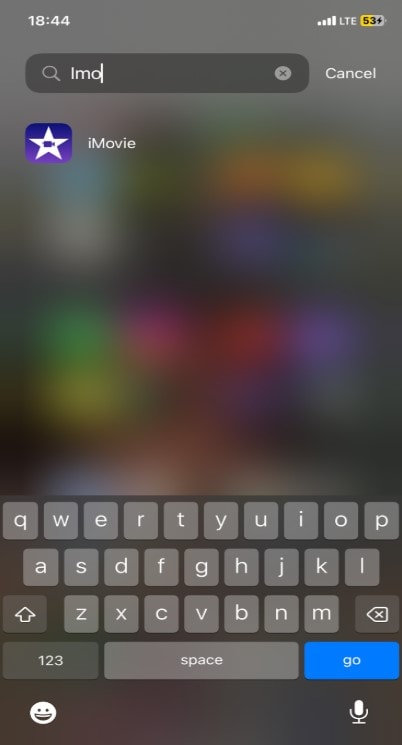
Passo 2: Toque em Iniciar Novo Projeto e selecione Filme Mágico.
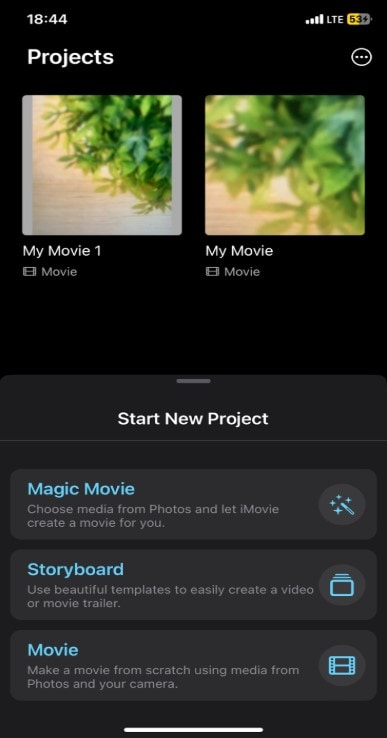
Passo 3: Escolha as fotos e vídeos que quer incluir no filme. Você pode selecionar da sua biblioteca ou dos álbuns.
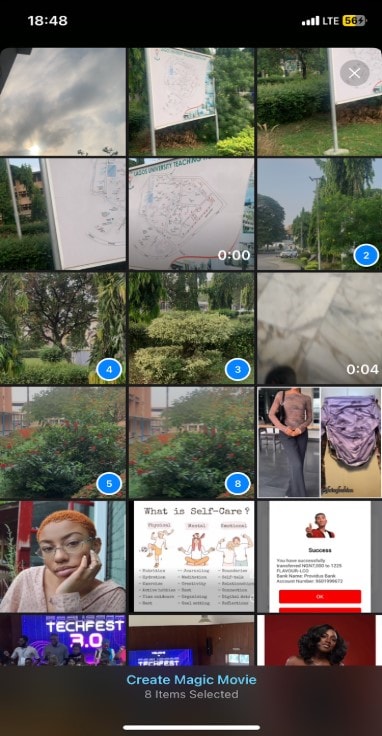
Passo 4: Arraste as fotos para a ordem que preferir. Você pode mudar a ordem para garantir que a história flua bem.
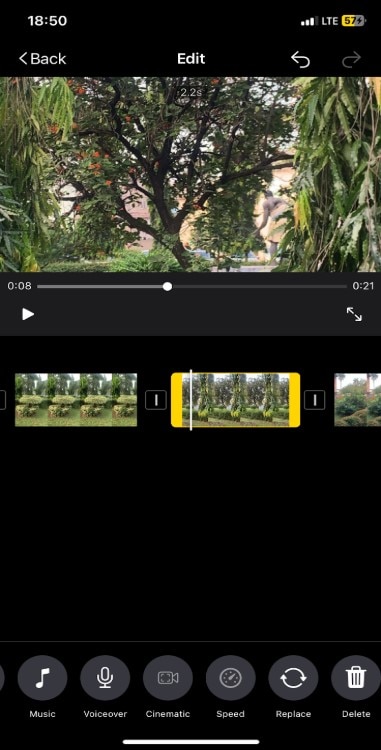
Passo 5: Adicione transições entre os slides para dar mais dinamismo ao seu filme. Escolha entre efeitos de fade, slide ou zoom. Você também pode adicionar texto e legendas para aumentar a acessibilidade.
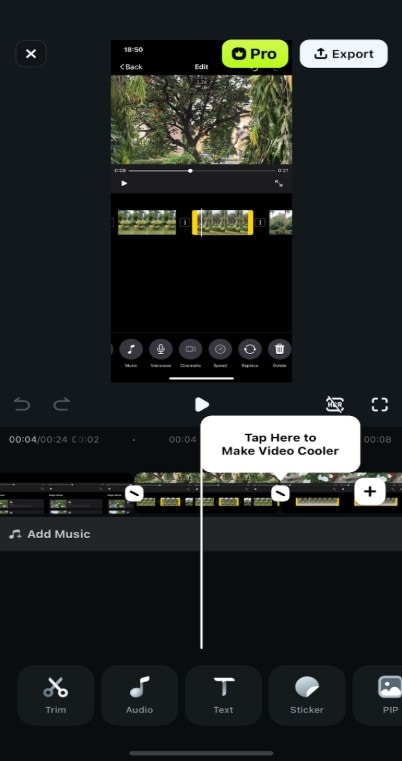
Passo 6: Toque em Concluído, no topo da tela, para salvar no seu aparelho.
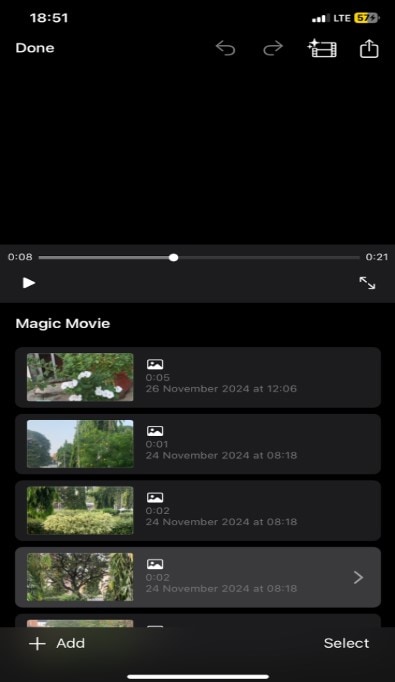
Parte 4: Como fazer cenas com efeitos especiais no seu filme do iPhone
Para criar filmes com fotos no iPhone, os efeitos especiais fazem toda a diferença. Eles podem deixar seu vídeo mais divertido, interessante e criativo, conforme o seu gosto. Aqui estão alguns efeitos com inteligência artificial que você pode usar:
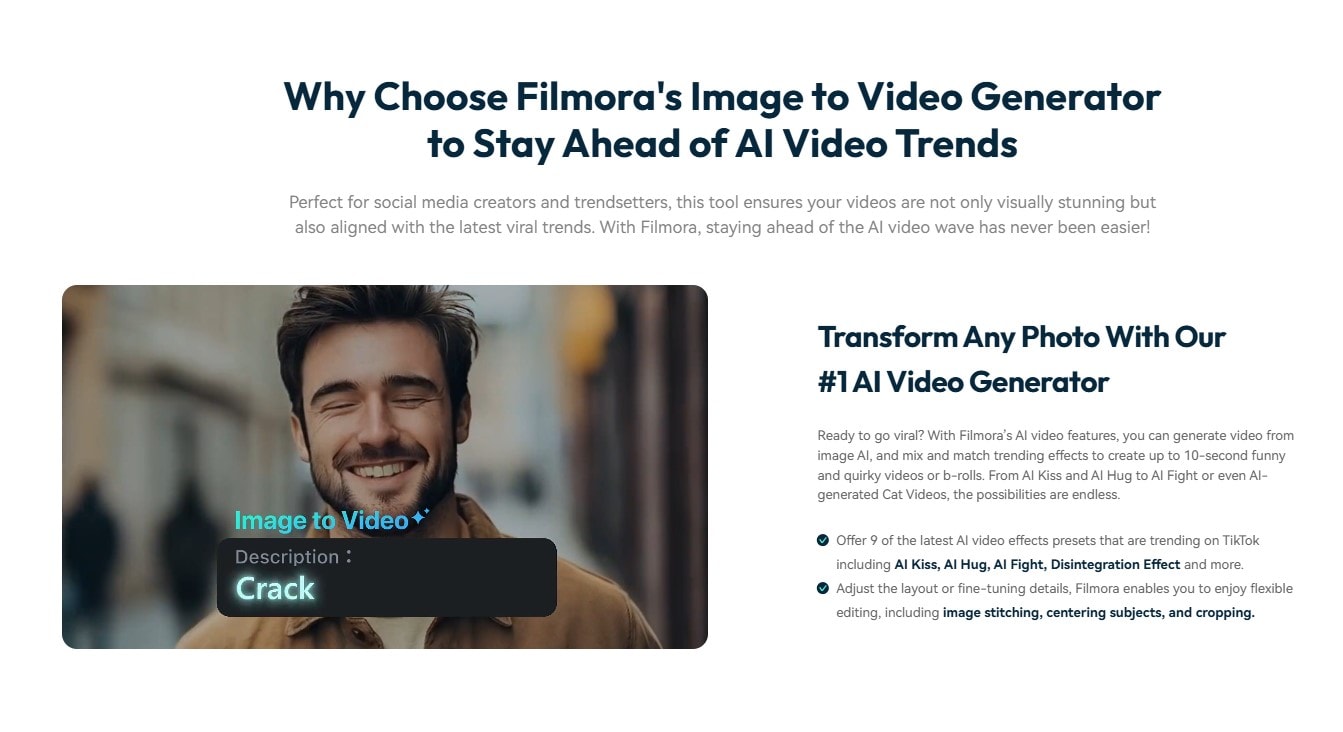
- Abraço por IA: Um efeito onde uma imagem parece abraçar outra, criando um visual divertido ou emocionante.
- Beijo por IA: Se sua imagem tiver duas pessoas, a IA pode movê-las para que se beijem, criando um momento especial.
- Imagem fugindo: Use a IA para animar uma foto como se ela estivesse escapando da moldura. Ideal para dar humor ou drama ao vídeo.
- Imagem atingida por um raio: Um efeito ousado e impactante, com um flash de luz que dá um toque dinâmico às suas fotos.
- Imagem lutando: A IA anima as fotos em uma cena de luta divertida, dando um toque de história ao seu vídeo.
O Wondershare Filmora oferece uma plataforma para usar esses efeitos com IA e tornar seus vídeos mais divertidos e emocionantes. Esses efeitos estão disponíveis no app Filmora para celular. Mas se quiser mais recursos e uma edição mais completa, use a versão para computador.
Dito isso, veja como usar esses efeitos especiais com IA e aprenda como fazer um vídeo com fotos no iPhone com o Filmora:
Passo 1: Abra o Filmora no seu iPhone e toque em Imagem para vídeo.
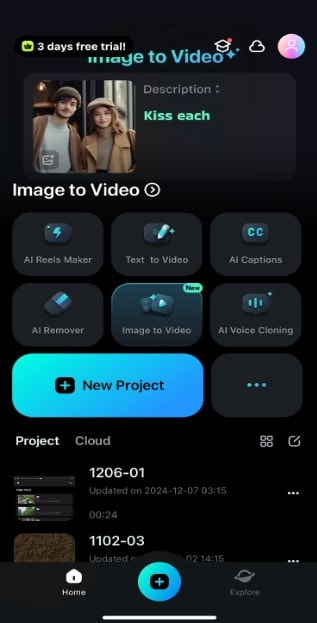
Filmora para celular
Edite vídeos no celular com 1 toque!
- • Novos e poderosos recursos de IA.
- • Edição de vídeo fácil para iniciantes.
- • Edição completa para profissionais.

 4,5/5 Excelente
4,5/5 ExcelentePasso 2: Escolha o efeito desejado e carregue as fotos.
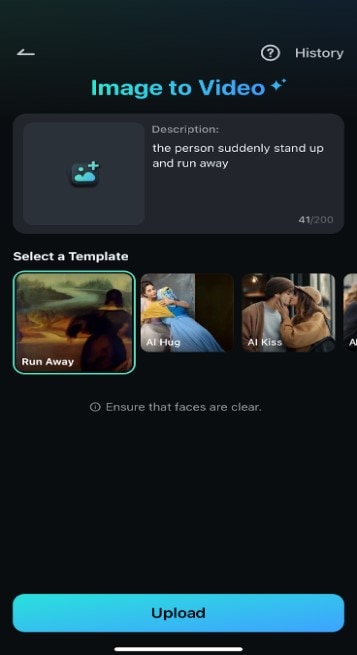
Passo 3: Clique em Gerar para criar sua cena especial com IA. Se gostar do resultado, exporte o vídeo e junte com outras cenas no seu filme.
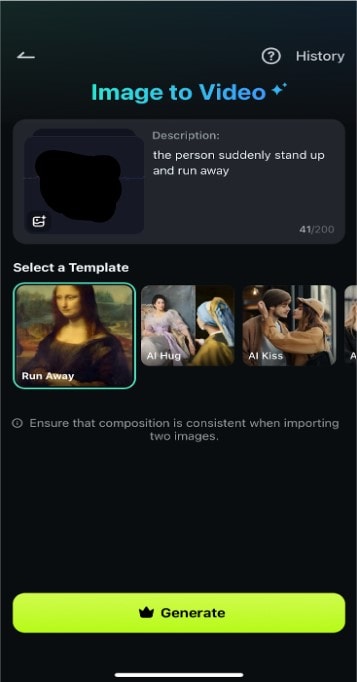
Simples assim!
Conclusão
Transformar suas fotos em um filme no iPhone é uma forma divertida e criativa de contar histórias ou reviver momentos. Seja usando o iMovie para maior simplicidade ou com efeitos e transições, há muitas maneiras de fazer seu filme com fotos se destacar.
Se você está pronto para levar seu conhecimento sobre como fazer filmes com fotos no iPhone para um próximo nível, use o Filmora para editar como um profissional. Com efeitos de IA, transições personalizáveis e uma edição fácil, ele foi feito para deixar seus filmes com fotos com um visual único e profissional. Comece com o app para edições rápidas no celular ou use a versão para computador para desfrutar de opções avançadas. Baixe o Filmora e transforme suas fotos em algo inesquecível!






